GarageBand е чудесна, безплатна цифрова аудио работна станция (DAW) за рекламни послания като музиканти и подкастери, които използват Mac. Ето как можете да го използвате, за да записвате няколко инструмента едновременно.
Какво е Multitrack запис?
Multitrack записът е процес на записване на множество звуци в две или повече аудио записи. Това позволява всяка отделна песен да се смесва и редактира, без да се влияе върху останалите песни.
Това може да се направи по различно време или едновременно. Например, можете да използвате мултитрек запис, за да сложите три песни една по една; един с вокали, един с пиано и един с китара. Или можете да използвате мултитрек запис, за да запишете изпълнение на пиано на живо, с една песен за вашето пиано и една за вашите вокали.
Можете дори да използвате многоканален запис, за да запишете цяла сесия на групата наведнъж и да редактирате индивидуално частите на всеки член на групата по-късно.
Предимствата на Multitrack запис
Многократното записване има множество предимства. Ето няколко основни причини, поради които трябва да използвате многоканален запис в творческия си процес.
Можете да записвате няколко инструмента едновременно
Записването на множество инструменти в една песен често може да доведе до кален, небалансиран запис. В допълнение към това, всички промени, които правите, ще повлияят на всеки инструмент.
С мултитрековия запис имате силата да записвате ясно всеки инструмент със звукозаписното оборудване, което е най-подходящо за всеки един.
Можете да направите това поотделно, но ключовата полза от многоканалния запис е, че можете да правите всичко това едновременно, създавайки висококачествени записи на всеки инструмент, без да правите компромиси навреме.
Ще имате по-голям творчески контрол
Кажете, че хоствате подкаст и един човек говори по-силно от останалите. Това би било проблем, ако записвате всичко на един микрофон (т.е. на една песен). С мултитрек запис (т.е. всеки, който говори на свой микрофон), ще можете да регулирате силата на звука съответно.
Същото може да се случи, ако записвате живо изпълнение на песен и един инструмент заглушава останалите. Записването на песен на живо за разлика от поставянето на всяка песен една по една може да й даде много естествен и уникален звук. Записването на всичко едновременно ви позволява да запазите това естествено усещане за изпълнението си, като в същото време ви дава свободата да приспособите микса, както искате.
Способността ви да произвеждате аудио ще се увеличи
Колкото повече внимание отделяте на отделния звук, естествено, толкова по-добре ще бъде ухото ви. Колкото повече време отделяте за смесване на отделни парчета, вие ще подобрите способността си както да виждате, така и да достигате до по-голямата картина. Ще станете по-добри в съчетаването на правилното оборудване с правилния инструмент.
Просто казано, въпреки че има крива на обучение, свързана с многоканален запис, има неограничен обхват на това, което можете да извлечете от него.
Мултитрек запис с GarageBand
Ето ръководство стъпка по стъпка за това как да запишете няколко записа с помощта на GarageBand. В това ръководство ще демонстрираме принципите с помощта на два XLR микрофона чрез аудио интерфейс с бърз поглед към добавянето на MIDI инструменти в края.
Можете също да използвате два USB микрофона за запис. Ако използвате два USB микрофона за запис на вашия Mac, вижте нашето ръководство за това как да записвате няколко USB микрофона едновременно на GarageBand.
Търсите да запишете множество USB микрофони в Garageband за Mac? Възможно е, но сложно. Ще ви покажем как.
Първа стъпка: Настройка на вашето оборудване
Първото нещо, което ще трябва да направите, е да настроите оборудването си. За да запишете няколко записа наведнъж на GarageBand, ще ви трябват два или повече аудио / MIDI входа.
XLR микрофоните са най-често срещаният тип микрофон и средно произвеждат звук с по-добро качество от USB микрофоните. Те се нуждаят от аудио интерфейс, за да ги свържат с вашия Mac.
Ако сте нови в аудио интерфейсите, Гамата на Скарлет на Focusrite осигурява разнообразие от висококачествени и преносими интерфейси за самостоятелни или лентови записи.
Когато подготвите XLR микрофоните и аудио интерфейса си, просто свържете микрофоните си към аудио интерфейса заедно с чифт слушалки и свържете аудио интерфейса към вашия Mac.
Свързани: Как да правим ритми в GarageBand
Стъпка втора: Създайте нов проект
Следващото нещо, което трябва да направите, е да започнете нов проект в GarageBand. За да създадете нов проект, просто отворете приложението и изберете Празен проект.
GarageBand може да отвори предишен проект, вместо да показва тази страница. Ако това се случи, отидете в горния ляв ъгъл на екрана и под Файл, изберете Ново.
Стъпка трета: Уверете се, че вашият аудио интерфейс е избран
Преди да започнете да добавяте песни, ще искате да проверите отново дали аудио интерфейсът ви е вашето аудио устройство в GarageBand.
За да направите това, в горния десен ъгъл на екрана под GarageBand, изберете Предпочитания, тогава Аудио или Аудио / MIDI.
В Устройство за въвеждане и Изходно устройство изскачащи менюта, изберете вашия аудио интерфейс. Близо Предпочитания.
Стъпка четвърта: Запис на няколко инструмента на живо наведнъж
Сега ще започнем да добавяме двете си песни и да се уверим, че са готови за запис. Общите принципи тук също работят за добавяне на повече от две песни.
Има няколко неща, които трябва да имате предвид, така че не се колебайте да използвате горното изображение като справка.
От Изберете тип песен, изберете песента с иконата на микрофон.
След като добавите този запис, използвайте пряк път Cmd + Option + N за да изберете друга аудиозапис, същата като преди (можете също да преминете през Проследяване, тогава Нова песен в лентата в горната част на екрана). Направете това за толкова песни, колкото искате да запишете.
След това изберете песен и най-отдолу, където пише Проследяване и Учителю, уверете се, че Проследяване е избрано. Трябва да можете да видите падащо поле до мястото, където пише Вход и оттам можете да изберете входовете от вашия аудио интерфейс.
Можете да преименувате родовите имена на песните си, като изберете песента и щракнете двукратно върху заглавието и персонализирате техните еквалайзери както ръчно, така и чрез звуковата библиотека от дясната страна.
За да активирате записването на всяка от песните си, изберете песен, щракнете с десния бутон върху нея или използвайте пряк път Option + T и проверете Активиране на записа. Трябва да се появи нова икона. Щракнете върху тази икона, за да я активирате / деактивирате. Ще знаете кои песни са избрани за запис, тъй като тази икона ще мига в червено, когато е активна. Направете това за всички песни, които искате да запишете наведнъж.
За да слушате всяка от песните си, докато записвате, под Вход, активирайте иконата до Мониторинг.
И преди да започнете да записвате, не забравяйте да запишете проекта си с Cmd + S.
Стъпка пета: Добавяне на MIDI инструменти
Ако имате MIDI контролер, например вашето цифрово пиано, можете също да запишете много песни с това.
За да записвате с вашето MIDI устройство, свържете го към вашия Mac или чрез вашия аудио интерфейс, ако използва MIDI изход, или директно към вашия Mac, ако вашият контролер има USB изход.
След това следвайте предишната стъпка, но когато стигнете до Изберете тип песен, изберете Софтуерен инструмент. Оттам нататък всичко останало е същото!
Страхотно умение за всички DAW
Сега, след като сте получили основните принципи на мултитрек записа, не бързайте и вижте какво работи за вас.
Отначало може да се разбере много, но ще се изненадате колко бързо и лесно ще записвате и редактирате чудесна звучаща музика. Можете дори използвайте функцията за барабани в GarageBand като част от вашите многопроходни проекти.
Да се научиш да мултитрак записваш инструменти на живо е умение, което надхвърля само използването на GarageBand и това, което ще намериш за полезно, когато използваш всички видове DAW.
Ето нашите предложения за най-добрите безплатни и евтини аудио редактори за Mac, от прости приложения до професионални инструменти.
- Mac
- GarageBand
- Съвети за Mac
- Цифрова аудио работна станция
- macOS
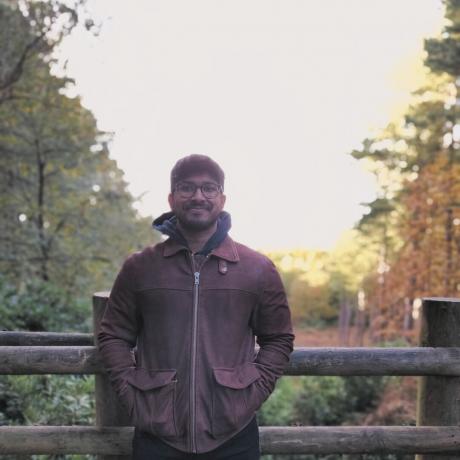
Сохам е музикант, писател и геймър. Той обича всичко творческо и продуктивно, особено когато става въпрос за създаване на музика и видео игри. Ужасът е негов жанр на избор и често, ще го чуете да говори за любимите си книги, игри и чудеса.
Абонирайте се за нашия бюлетин
Присъединете се към нашия бюлетин за технически съвети, рецензии, безплатни електронни книги и ексклузивни оферти!
Още една стъпка…!
Моля, потвърдете имейл адреса си в имейла, който току-що ви изпратихме.


